这篇文章小编主要讲解的内容是关于Google Picasa软件的,你们知道Google Picasa怎么将图片制作成电影视频吗?下文这篇教程中就带来了Google Picasa将图片制作成电影视频的具体流程介绍。
Google Picasa将图片制作成电影视频的具体流程介绍
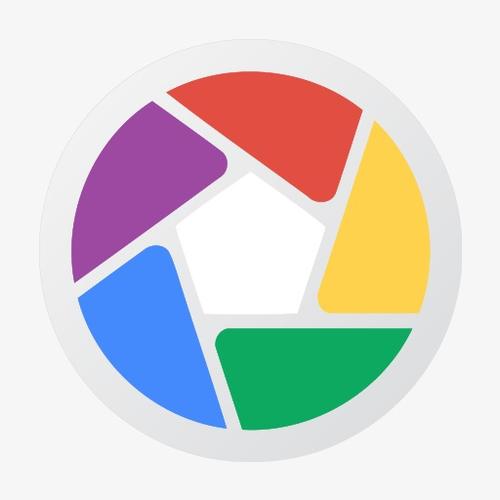
我们先启动Picasa软件,点击“文件”选择“添加文件夹到Picasa”批量将图片添加到软件。
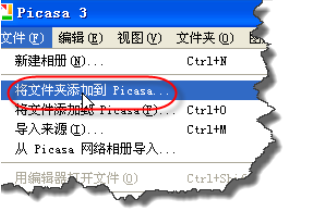
然后我们在“制作”菜单下选择“视频”/“从所选项”
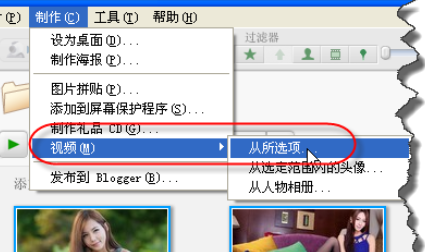
接着我们在“视频制作器”标签下点击“加载”按钮,添加你要添加的音乐,支持mp3和wma格式音乐。
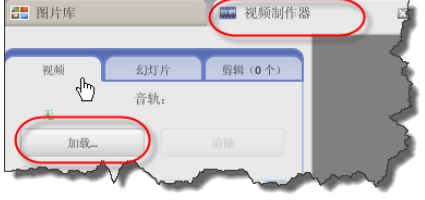
下方则可以设置每张幻灯片的片长和重叠效果以及尺寸。大家可以根据自己的喜好进行设置。
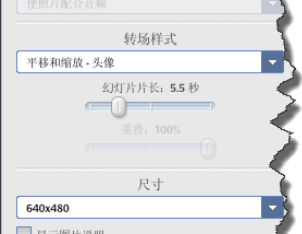
这时点击“幻灯片”标签,你可以选择字体、颜色、样式等,模板可以选择字幕出现的形式,下方则可以添加文本内容。
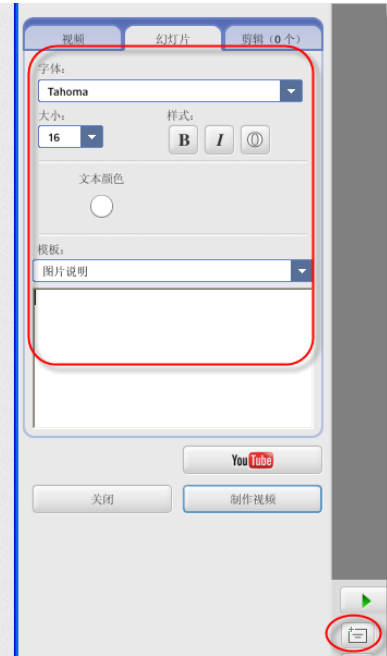
再点击播放按钮,可以效果,如果不满意可以重新调整。
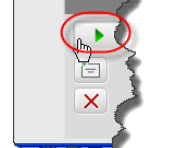
调试满意后,点击左侧的“制作视频”按钮。最后保存文件即可。
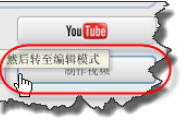
看完了上文为你们描述的Google Picasa将图片制作成电影视频的具体流程介绍,你们是不是都学会了呀!




